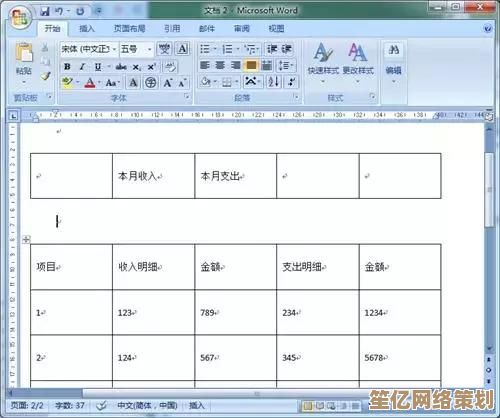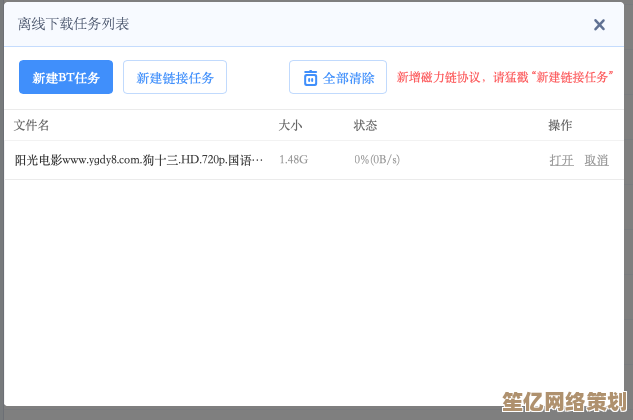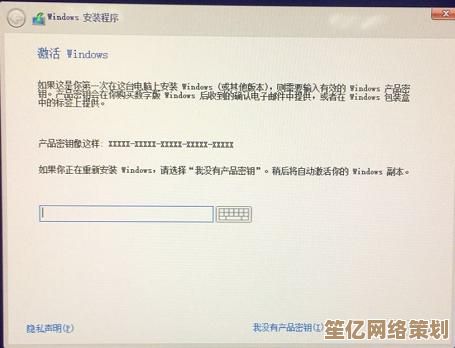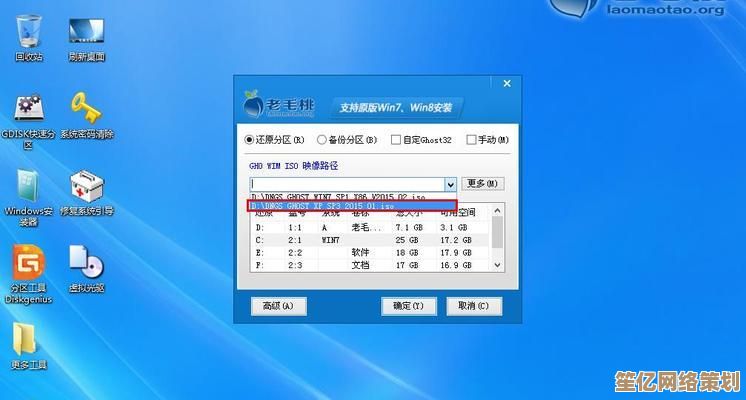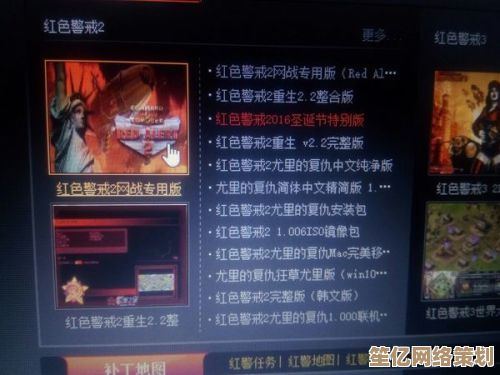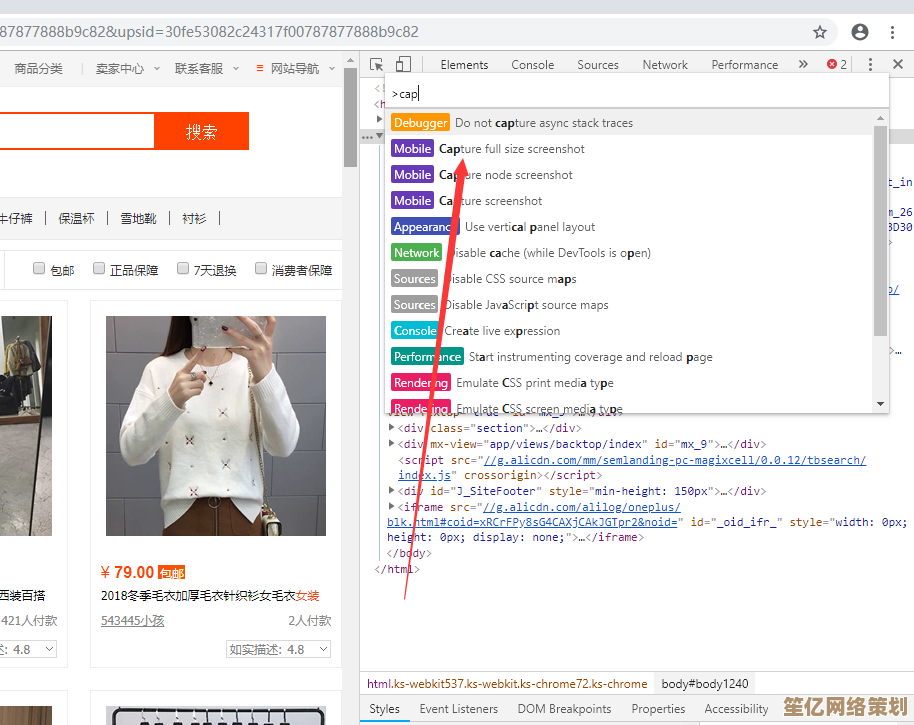零基础玩转UltraISO:定制个性化系统启动盘的实用教程
- 问答
- 2025-09-26 20:58:01
- 1
零基础玩转UltraISO:定制你的专属系统启动盘(附真实踩坑实录)
看着手里那个印着某电脑城Logo的劣质U盘,我第N次按下开机键,屏幕依旧固执地显示着“No Bootable Device”——朋友那台罢工的老笔记本,正无情嘲笑着我自以为万能的“装机技术”。
系统崩溃、重装、升级… 这些词儿总带着点技术门槛的冰冷感,而制作启动盘,往往是横在面前的第一道坎,网上教程千篇一律,不是命令行的黑屏操作,就是让你下载一堆不明来历的“一键制作工具”,看得人心里发毛,直到我遇见了UltraISO——这个老牌又低调的光盘映像工具,意外成了我定制启动盘的“瑞士军刀”。
别被它的名字骗了,它远不止能刻光盘。
起手式:别急着插U盘,先搞清“底细”
我的第一次尝试,堪称灾难现场,信心满满地找了个Windows 10 ISO,打开UltraISO,插上U盘,一顿“写入硬盘映像”操作猛如虎,结果?那台只支持UEFI启动的新电脑倒是认了,可朋友那台老掉牙的笔记本(只认Legacy BIOS启动)直接装瞎!后来才明白,启动模式(UEFI/Legacy)和分区格式(GPT/MBR) 是制作前必须搞清楚的“潜规则”。
- UEFI + GPT: 新电脑的标配,速度快,支持大硬盘,制作启动盘时,分区类型选“GPT”就对了。
- Legacy BIOS + MBR: 老古董机器的救星,分区类型必须选“MBR”。
- 搞不清? 保险做法:在UltraISO的“写入硬盘映像”对话框里,同时勾选“刻录校验”和“创建启动分区”,分区类型选“USB-HDD+”,这个组合兼容性奇高,我的老笔记本和新Surface都成功认出来了(别问我怎么知道,都是泪)。
核心操作:写入?点几下鼠标的事!
- 请出主角: 打开UltraISO(我用的是软碟通中文版,官网就能下到试用版,够用了)。
- 加载“蓝图”: 点击菜单栏“文件” -> “打开”,找到你下载好的系统ISO镜像(比如
Win10_22H2_Chinese(Simplified)_x64.iso),瞬间,右边窗口会列出ISO里的所有文件,看着就专业。 - 锁定目标: 把要制作启动盘的U盘稳稳当当插进电脑。再次强调:备份U盘数据!这步操作会把它清空得比脸还干净! 在UltraISO顶部菜单,找到“启动” -> “写入硬盘映像...”。
- 关键设置(决定成败!):
- 硬盘驱动器: 瞪大眼睛,100%确认选中的是你的U盘!千万别手滑点到硬盘,否则… 后果自负(别问我怎么懂)。
- 写入方式: “USB-HDD+” 是兼容性之王,无脑选它准没错。
- 隐藏启动分区: 选“无”(保持简单),高级玩家后期可以玩隐藏。
- 分区类型: 根据前面摸清的“底细”选 MBR(老机器) 或 GPT(新机器/UEFI),不确定?选MBR试试,不行再换GPT(别怕麻烦)。
- 格式化? 通常UltraISO会自动勾选并帮你格好,不放心可以手动点一下“格式化”,文件系统选 FAT32(兼容性最好,尤其对老主板和某些Linux启动盘)。注意: 单个文件大于4GB的ISO(比如Win10/11最新版),FAT32装不下!这时需要:
- 方案A: 用工具(如rufus)先把U盘格式化成NTFS,再回到UltraISO写入, 在写入对话框里取消勾选“格式化”!(否则它又给你格回FAT32了…别问我怎么知道的)。
- 方案B: 用UltraISO打开ISO,把里面巨大的
sources\install.wim文件分割(需要额外工具如wimlib),或者找集成驱动较少的精简版ISO(不推荐新手)。
- 点火发射: 深吸一口气,点击“写入”,弹出警告?别慌,确认U盘没选错,点“是”。 泡杯茶等着吧,进度条走完,看到“刻录成功!”的提示,恭喜你,启动盘核心部分搞定!
个性化!让你的启动盘独一无二
这才是UltraISO的隐藏乐趣!它不仅能写盘,还能直接编辑ISO文件!想象一下,别人的启动盘是千篇一律的蓝底白字安装界面,而你的…
-
案例1:注入灵魂壁纸 朋友的咖啡店要重装几台点单电脑,想要点品牌感,我琢磨着:能不能把Windows安装界面那丑丑的蓝色背景换成他们店的Logo壁纸?还真行!
- 用UltraISO打开Windows ISO文件。
- 找到路径
\sources\, 里面有个巨大的install.wim(或install.esd),这是系统安装镜像的核心,直接改它风险高。 - 安全做法: 把准备好的高清壁纸(
cafe_logo.jpg),直接拖拽到ISO的根目录或\sources\下某个子文件夹(自己新建一个,\sources\OEM\)。 - 关键一步: 在安装过程中,当出现第一个图形界面(选择语言、键盘布局)时,按
Shift + F10呼出命令提示符,输入notepad打开记事本,再通过记事本的“文件”->“打开”浏览到U盘,找到你放进去的壁纸文件,记下完整路径(X:\sources\OEM\cafe_logo.jpg)。 - 继续安装,到了输入产品密钥的界面(可以跳过),
Shift + F10,输入命令:reg add "HKLM\SOFTWARE\Microsoft\Windows\CurrentVersion\OEMInformation" /v Logo /d "X:\sources\OEM\cafe_logo.jpg" /f
这样,安装完成后进入桌面,系统属性里就能看到自定义的OEM Logo了!虽然安装界面背景没直接改掉(改背景需要动更底层的文件,风险大),但这个Logo已经足够体现定制化,朋友看到时眼睛都亮了。
-
案例2:塞进你的“装机百宝箱” 每次装完系统,都要吭哧吭哧下载驱动、常用软件?太麻烦了!UltraISO让你把“百宝箱”塞进启动盘。
- 写入启动盘后,U盘会变成一个包含安装文件的启动分区(可能还有额外空间)。
- 重要: 在Windows资源管理器里打开U盘,新建一个文件夹,名字醒目点,
装机必备”或“Tools”。 - 把你的宝贝都丢进去:万能网卡驱动包(如万能驱动助理离线版)、压缩软件、浏览器安装包、Office安装包、微信QQ… 甚至你常用的几个绿色小工具。
- 注意空间! 别塞爆了导致安装文件受损,装系统时,在命令提示符 (
Shift+F10) 里,用dir命令就能找到这个文件夹,提前把驱动装好,或者装完系统第一时间就能安装必备软件,效率飞起,上次给表弟装机,他看我直接从U盘拉出网卡驱动装好,连上WiFi再装其他,全程离线操作行云流水,那崇拜的小眼神…值了。
避坑指南:那些年我踩过的雷
- 雷区1:U盘变“砖”? 写入失败或启动不了,先别扔!试试用Windows自带的磁盘管理工具(
diskmgmt.msc)或第三方工具(如DiskGenius)彻底删除U盘所有分区,再新建一个简单卷并格式化成FAT32/NTFS,最后用UltraISO重写,90%的“假砖”都能救活。 - 雷区2:启动项里找不到U盘? 检查BIOS/UEFI设置:
- 确保USB启动已启用。
- 启动顺序里把U盘(或Removable Devices)调到硬盘前面。
- 安全启动 (Secure Boot) 有时会拦路虎,尝试暂时关闭它(装完系统可以再打开)。
- 老机器试试切换 UEFI/Legacy (CSM) 启动模式。
- 雷区3:安装过程报错? 常见于文件损坏。务必在UltraISO写入时勾选“刻录校验”!下载的ISO文件最好用校验工具(如HashCheck)核对一下SHA1或MD5值是否官方一致,劣质U盘也是元凶,换个口碑好的牌子(闪迪、三星、东芝)试试。
写在最后:工具是死的,折腾是活的
UltraISO不是唯一解,Rufus、Ventoy各有拥趸,但它的优势在于直观的文件编辑能力和稳定的写入兼容性,看着自己亲手打造、还塞满了贴心工具的启动盘成功引导,那种掌控感和满足感,是直接下载别人做好的PE无法比拟的。
还记得第一次用自己定制的启动盘,给那台老笔记本成功装上系统时,风扇的嗡鸣声都显得格外悦耳。技术存在的意义,不正是把看似复杂的门槛,踏成通往自由的台阶吗? 下次系统再“闹脾气”,别慌,拿起U盘和UltraISO,你也能成为朋友眼中的“电脑神医”——记得备份好数据再动手,神医也怕手滑。
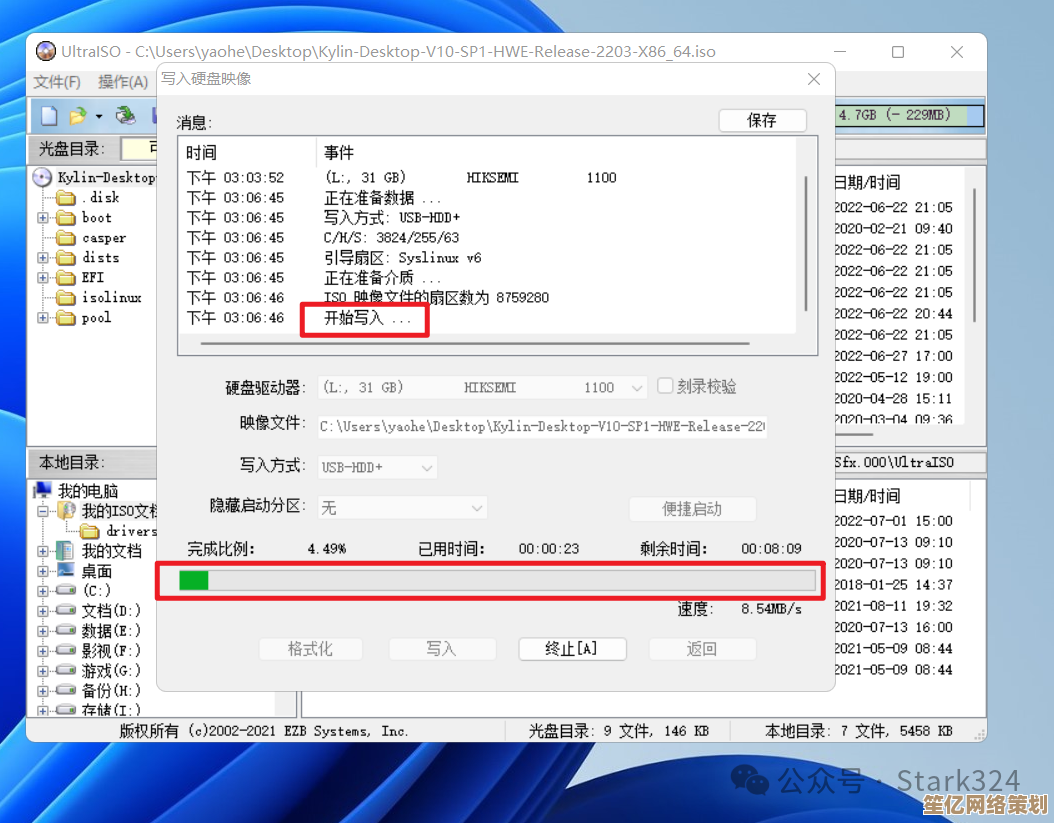
本文由革姣丽于2025-09-26发表在笙亿网络策划,如有疑问,请联系我们。
本文链接:http://waw.haoid.cn/wenda/10989.html